
목차
사진에서 사람이나 물건을 지우려면 포토샵 같은 툴을 잘 다루어야 한다고 생각하기 쉽지만 갤럭시 사용자는 AI 지우개를 이용하여 오브젝트를 간단히 지울 수 있습니다.
AI 지우개란 이어폰, 숟가락, 마우스, 자동차 등 다양한 오브젝트를 간단히 지울 수 있는 기능입니다.
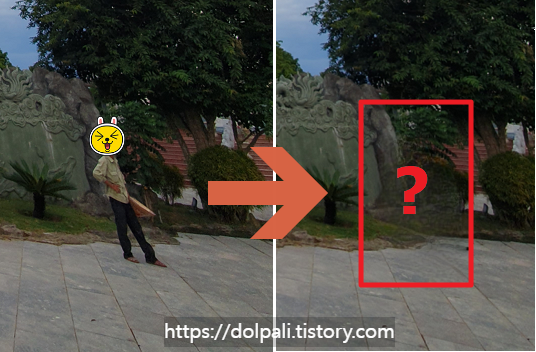
관광지에서 사진을 찍을 때는 사람이 많이 지나다녀서 원하는 사진을 얻기가 힘듭니다.
그럴 때 피사체가 고정 되어 있다면 사진을 여러 장 찍어서 합성하는 방법이 있지만 툴을 잘 다루지 못하는 사람이나 움직이는 물체는 사진을 겹치는 방법으로는 오브젝트를 제거하기 힘듭니다.
갤럭시 기본 기능인 AI 지우개를 이용하여 사람을 지워보겠습니다.

위와 같은 사진을 찍었는데 관리인 선생님이 함께 나왔습니다.
그래서 AI 지우개를 이용하여 삭제해 보고자 합니다.

1. 갤러리를 검색합니다.
2. 갤러리를 클릭하여 실행시킵니다.
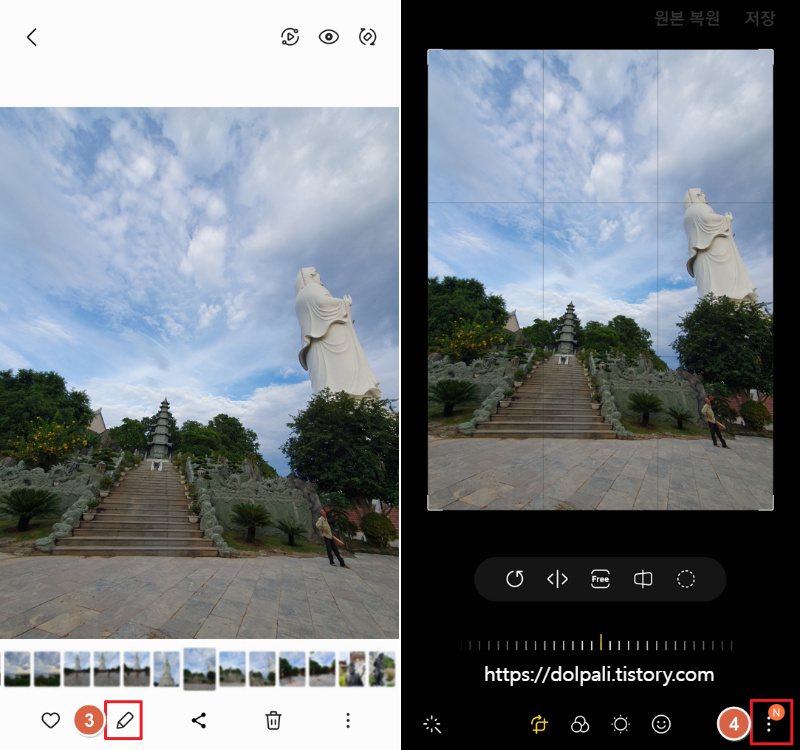
3. 수정을 클릭합니다.
4. 더보기를 클릭합니다.

5. AI 지우개를 클릭합니다.
6. 지우고자 하는 사람을 손으로 따라 그립니다.
이때 너무 정확히 따라 그릴 필요는 없고 지우고자 하는 사람보다 큰 범위로 그려주기만 하면 됩니다.
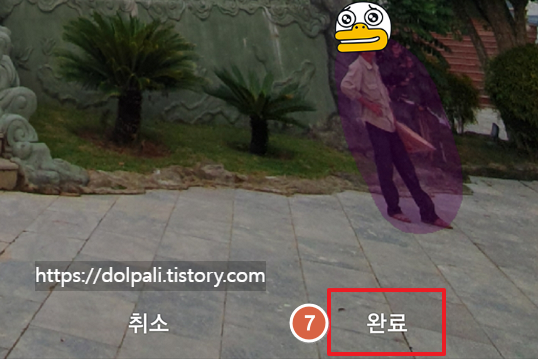
이런식으로 내가 그린 범위가 표시가 됩니다.
7. [완료]를 클릭합니다.
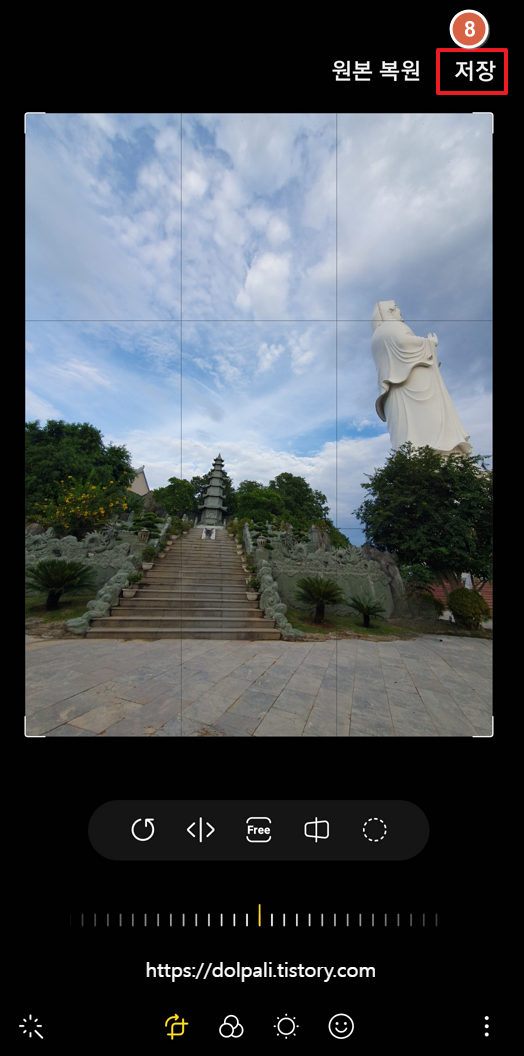
8. [저장]을 클릭하여 수정된 사진을 저장합니다.
여기서 사진이 마음에 들지 않는다면 [원본 복원]을 클릭하시면 됩니다.

감쪽같이 지워진 것을 확인할 수 있습니다.

마지막으로 최종 비교샷을 보며 마치겠습니다.
'IT issue' 카테고리의 다른 글
| 마이크로소프트 광고는 애드센스를 대신할 수 있을까? (0) | 2023.11.04 |
|---|---|
| "고객님 명의 해외로밍 휴대폰이 개통되었습니다."라는 문자는 피싱일까? (0) | 2023.11.01 |
| 문서에 넣을 이미지 무료로 만들기(ft. 빙 이미지 크리에이터) (0) | 2023.09.06 |
| 갤럭시(삼성) 광고 푸시 알람 받지 않기(ft. 삼성 계정 마케팅 동의 확인하기) (0) | 2023.07.28 |
| "Telegram 사용 정책을 위반했기 때문에 시스템 감지 결과 불법 사용이 발견되었습니다."라는 메세지는 정상일까? (0) | 2023.07.27 |




